Kako izbrisati tablicu iz dokumenta u Google dokumentima
Tablica može biti koristan element u dokumentu koji podatke treba dostaviti svojim čitateljima. Ali podaci za koje biste u početku najbolje služili tablicu kasnije se mogu pokazati kao bolji u odlomku.
To vam može ostaviti dokument koji sadrži neželjenu tablicu, koji ćete u konačnici odlučiti izbrisati. Srećom Google Dokumenti imaju nekoliko različitih alata i naredbi koji se odnose na tablicu, a jedna od tih opcija omogućuje vam brisanje tablice iz dokumenta. U našem vodiču u nastavku pokazat ćemo vam kako ukloniti dokument iz Google dokumenata koji vam nije potreban.
Kako izbrisati tablicu u Google dokumentima
Koraci u ovom članku pretpostavljaju da već imate dokument Google Docs s tablicom i da želite ukloniti čitavu tablicu iz dokumenta. Ovaj stol ne skriva, ali zapravo briše. Stoga nećete moći vratiti tablicu kasnije, osim ako ne vratite verziju dokumenta koji sadrži tablicu. Ako tablicu brišete jer vam je potrebna da bude veća, razmislite o pejzažnoj orijentaciji umjesto o portretu.
1. korak: Prijavite se na svoj Google pogon i otvorite dokument koji sadrži tablicu koju želite ukloniti.
Korak 2: Kliknite unutar tablice da biste je odabrali.

Korak 3: Odaberite opciju tablice na vrhu prozora.
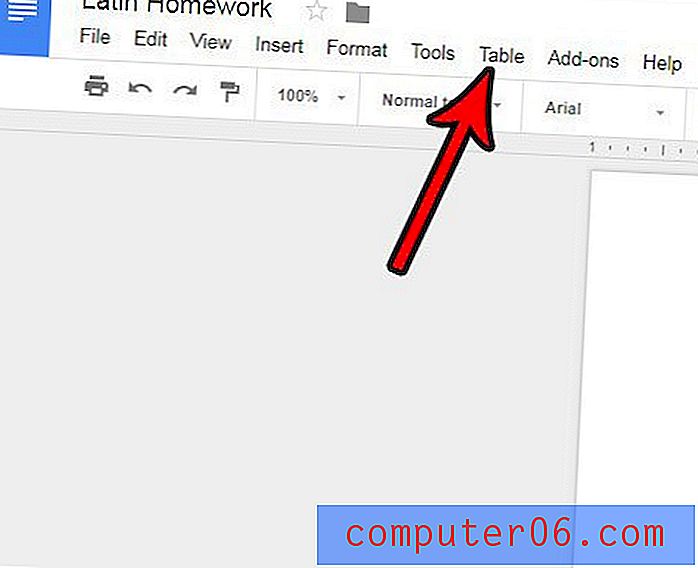
Korak 4: Na izborniku odaberite opciju Izbriši tablicu .
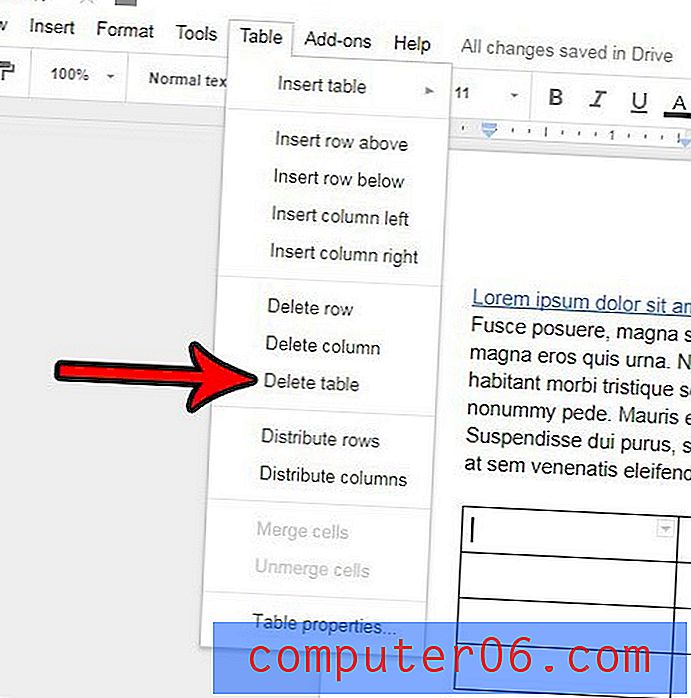
Ako želite dodati novu tablicu u svoj dokument nakon brisanja postojeće, onda će vam ovaj članak pokazati kako. Imate mogućnost izrade tablice s potrebnim izgledom, ali kasnije možete urediti i elemente te tablice ako ustanovite da trebate dodati, ukloniti ili preoblikovati dijelove ili nju.



